Jack Wallenが、CompassGUIを使用してMongoDBデータベースとコレクションを簡単に作成できることを示しています。
データセンターの詳細
MongoDB Compass GUIがインストールされたので、それを使って何ができるのか疑問に思われるかもしれません。答えは非常に簡単です—必要なものはほぼすべてです。 Compass GUIを使用すると、MongoDBデータベースの作成と管理が非常に簡単になります。
MongoDBデータベースを作成してからコレクションを追加するのがいかに簡単かをお見せしたいと思います。知らない人にとって、コレクションはMongoDBドキュメントのグループを指すNoSQL用語です。コレクションはMongoDBにとって、テーブルはリレーショナルデータベース(MySQLなど)に対してのものです。
これに飛び込みましょう。
必要なもの
すでにMongoDBとCompassをデプロイしていることを前提としています(詳細については、上記のリンクのハウツーをお読みください)。これらの2つのパズルのピースが処理されたら、最初のデータベースを作成します。
コンパスを使用してデータベースを作成する方法
最初に行うことは、コレクションを格納するデータベースを作成することです。 Compassにログインし、サイドバーの[データベース]エントリをクリックします(図A 。
図A
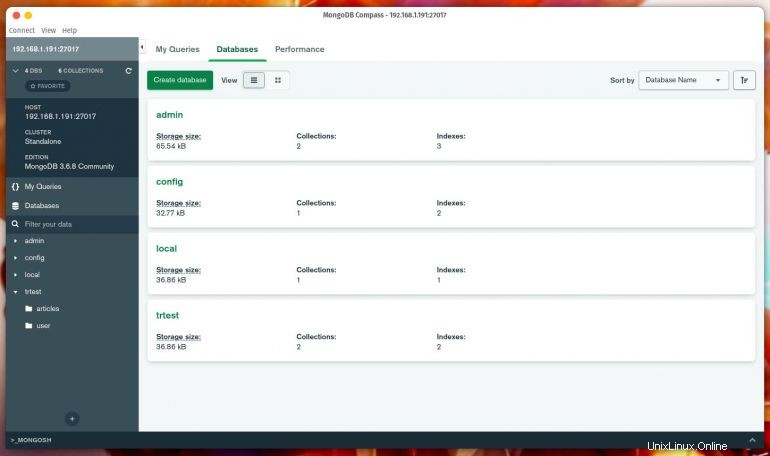
表示されたウィンドウで、[データベースの作成]をクリックします。次に、新しいデータベースに名前を付けるように求められます(図B 。
図B
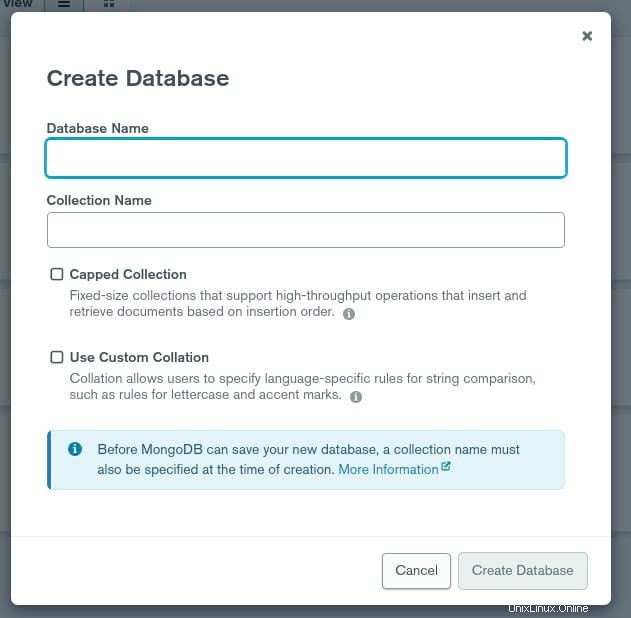
新しいデータベースに名前を付けるだけでなく、コレクションにも名前を付けるように求められます。これにより、新しいデータベースに初期コレクションが作成されます。最初のコレクションは必須ですが、データベース内の単一のコレクションに限定されません。
データベースが作成されたら、データベースリストでデータベースをクリックすると、最初のコレクションがリストされます(図C 。
図C
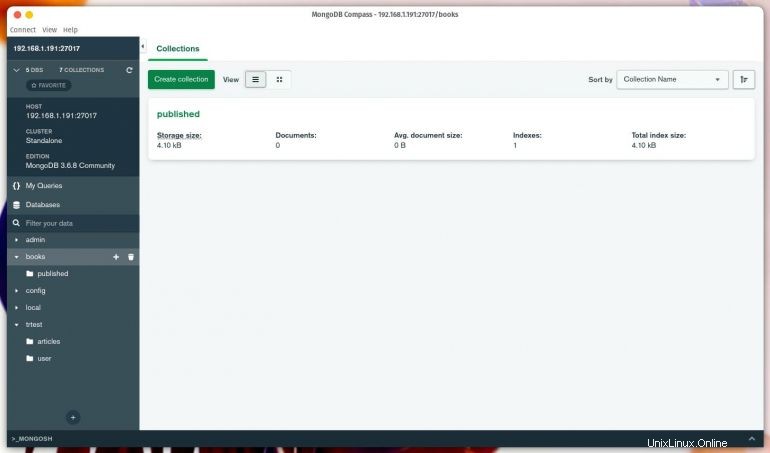
次に、[コレクションの作成]をクリックして新しいコレクションを作成できます。これにより、新しいコレクションに名前を付けるように求められます(図D 。
図D
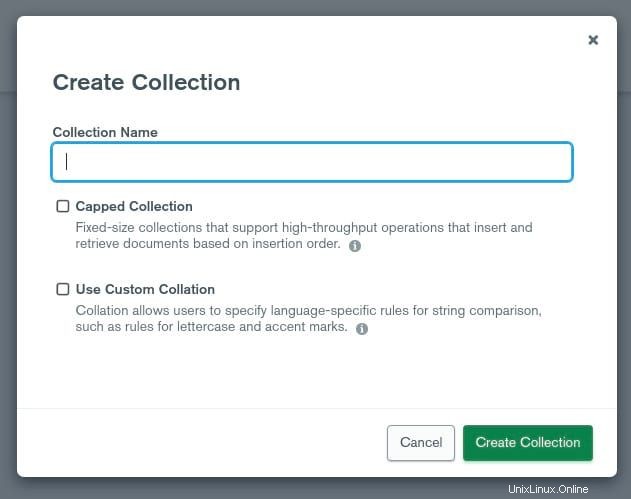
[コレクションの作成]をクリックすると、データベースウィンドウに戻ります。
コレクションにドキュメントを作成する方法
次のステップは、コレクション内に最初のドキュメントを作成することです。これを行うには、操作するコレクションの名前をクリックして、コレクションインターフェイスを表示します(図E 。
図E
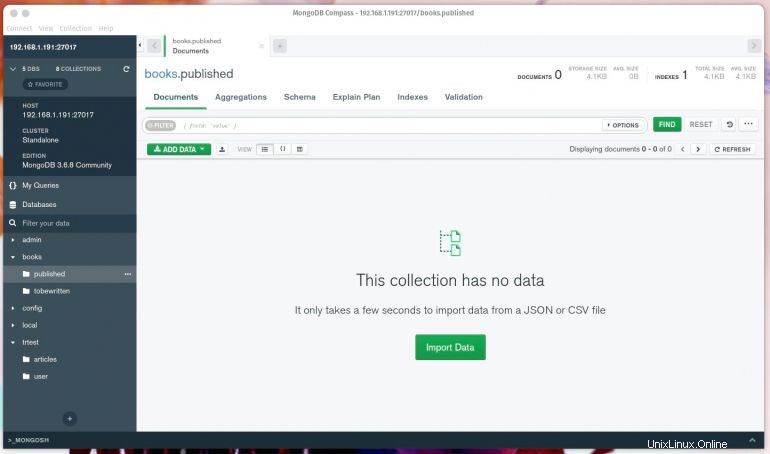
[データの追加]ドロップダウンをクリックして、[ドキュメントの挿入]を選択します。これは、コンパスが単純なものから離れるところです。コレクションにドキュメントを追加するための便利なGUIインターフェイスを提供する代わりに、エントリを手動で入力(または貼り付け)する必要があります。 公開済みに追加するサンプルドキュメントは次のとおりです 本のコレクション データベース。コレクションに単一のドキュメントを挿入するとします。ドキュメントコードは次のようになります:
"title": "The Haunting of Lilly Marchbanks"、 "author": "Jack Wallen"、 "published": "yes"
上記のコードをエディターに追加して、デフォルトの行を置き換えます:
*1つ以上のドキュメントをここに貼り付けます
したがって、[ドキュメントの挿入]をクリックすると、エディターが開きます(図F 。
図F
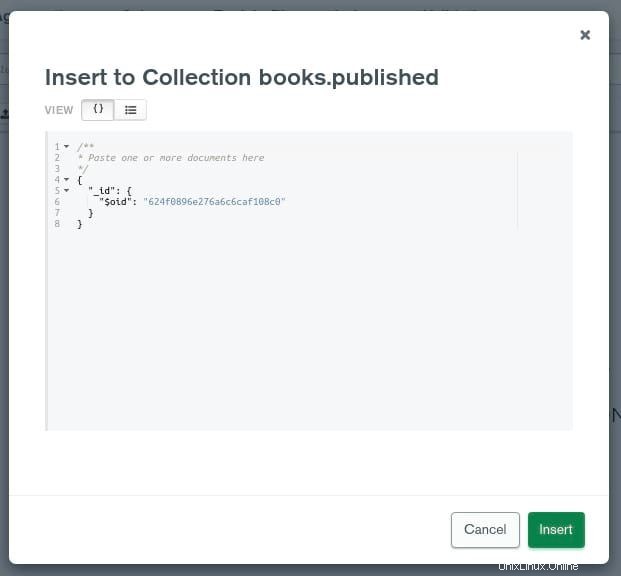
次のようにドキュメント行を入力(または貼り付け)するには:
{
"_ id":{
"$ oid": "624f0977e276a6c6caf108c2"
}、
"title": "The Haunting of Lilly Marchbanks" "、
"author": "Jack Wallen"、
"published": "yes"
}
Compassは自動的にランダムな文字列を_idフィールドに割り当てるので、それを気にする必要はありません。
終了したら、[挿入]をクリックすると、ドキュメントがコレクションに追加されます。次に実行できる非常に便利なことの1つは、ドキュメントのクローンを作成することです。ドキュメントのクローンを作成したら、フィールドの値を簡単に変更できます。
ドキュメントのクローンを作成するには、問題のドキュメントに関連付けられているクローンアイコン(ゴミ箱アイコンのすぐ左)をクリックします(図G 。
図G
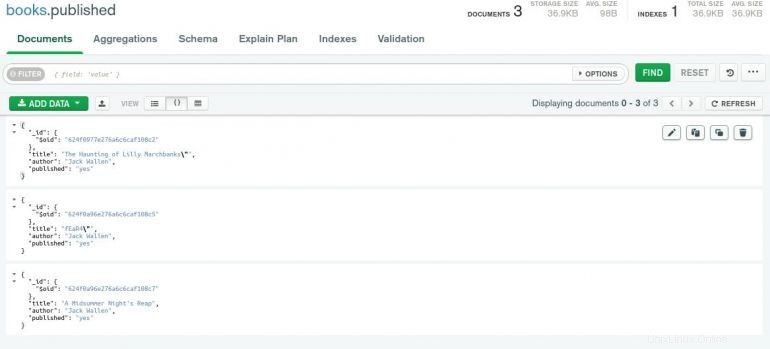
エントリの値を編集します(図H )、[挿入]をクリックします。
図H
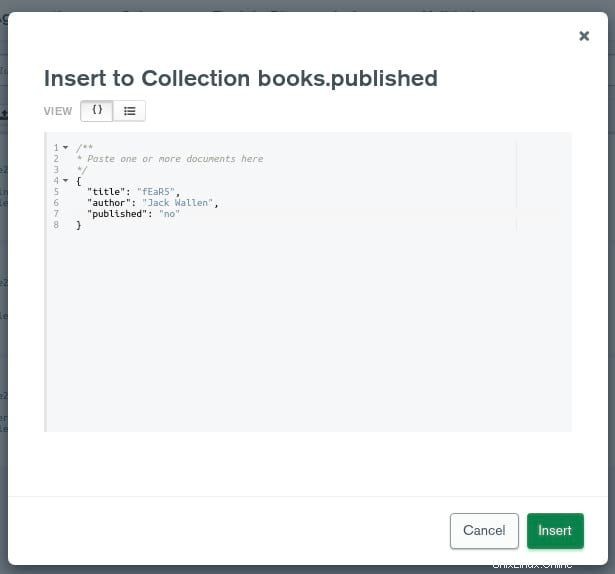
ドキュメントをコレクションにインポートすることもできます。次のようにJSON形式でドキュメントを作成します:
[
{
"title": "I Zombie I"、
"author": "Jack Wallen"、
"published": "yes"
}、
{
"title": "Klockwerk Kabaret"、
"author": "Jack Wallen"、
"published": "yes"
}、
{
"title": "Defying Gravity"、
"author": "Jack Wallen"、
"publisehd": "yes"、
"publisher": "Devil Dog Press"
}
]
compass_importのような名前でファイルを保存します。 Compass内で、[データの追加]ドロップダウンをクリックし、[ファイルのインポート]を選択します。結果のウィンドウ(図I )、[JSON]をクリックし、[ファイルの選択]をクリックします。 compass_importファイルに移動して(そして選択して)、[インポート]をクリックします。
図I
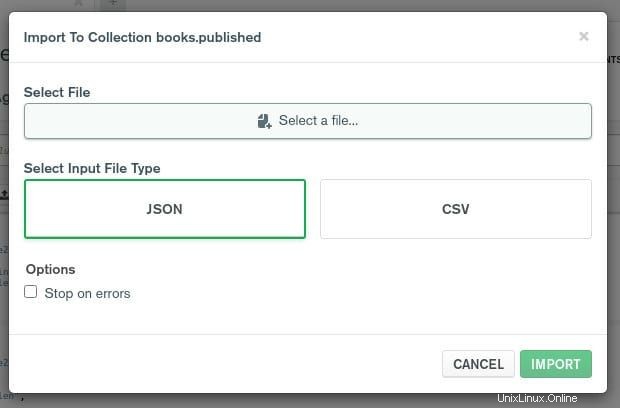
インポートが完了したら、[完了]をクリックすると、すべての新しいドキュメントが追加されていることがわかります。
Compassでのドキュメントの操作を最も簡単にしたい場合は、インポート機能を使用するのが最善の方法です。
MongodBCompassGUIを使用してデータベースとドキュメントを作成する方法はこれですべてです。このデータベース管理システムは、非常に複雑な関係を持つ大量のデータストアを収容しようとしている人にとって素晴らしいオプションです。
TechRepublicに登録する YouTubeでテクノロジーを機能させる方法 ジャックウォレンからのビジネスプロ向けの最新の技術アドバイス。
ソースリンク